五、将SSH key添加到自己的Git账户。
在Eclipse下,选择window - perferences,在General选项中,选择Network Connections - SSH2,选择key management TAB页,选择 General RSA Key,如下图所示:
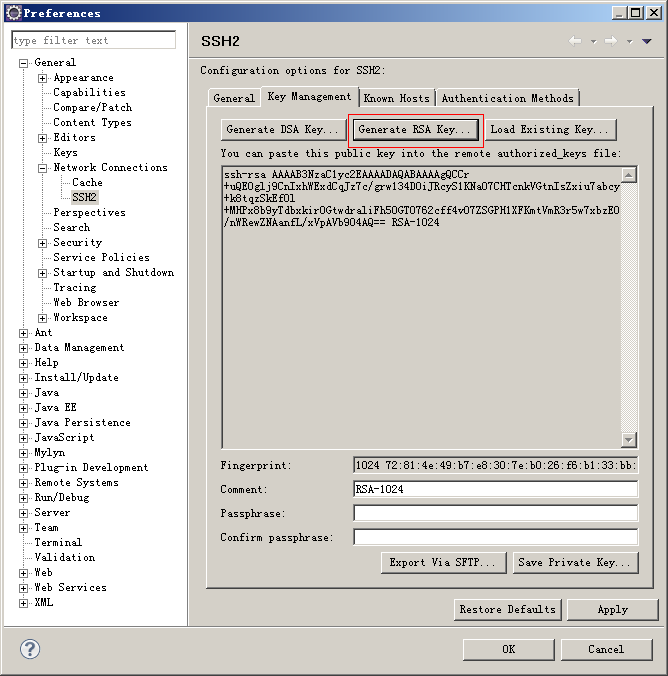
将生成的SSH Key添加到GitHub SSH Key中。如下图:
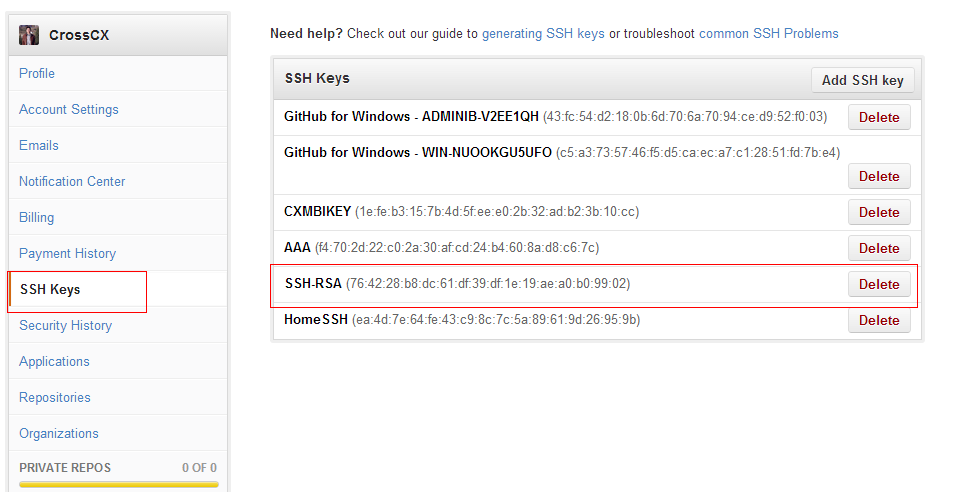
选择上面Eclipse图中的Save Private Key, 将Eclipse中生成的SSH Key保存。
六、在Eclipse下创建HelloBoy项目。与GitHub账户进行连接。
新建HelloBoy Project,随便添加个JSP文件或Java文件。选中HelloBoy,选择Team - Share Project,在弹出的对话框中选择Git,点击“Next”。弹出下图所示的界面:
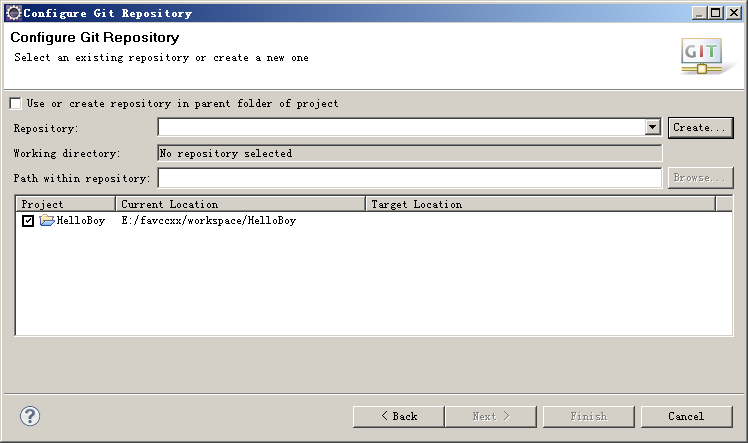
选择Create按钮,弹出下图所示的对话框,这里记得要将路径中的大写字母改成小写字母,否则GitHub可能识别不了。我自己试了多次,只有小写管用。选择Finish。
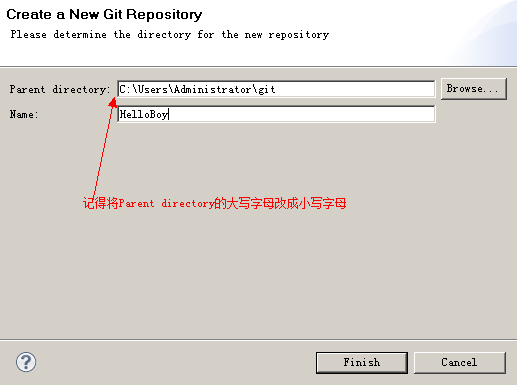
这时HelloBoy项目会会出现一些带有“?”的文件,这表示这些项目未与GitHub本地库同步,这里选择Team - Commit。在出现的对话框中,勾选所有文件,Commit即可。这样就把代码库提交到本地仓库。
七、本地的代码库与远程的代码库同步
在Git资源目录下,选择Team - Fetch,将GitHub网络上的目录取下来。如下图所示:
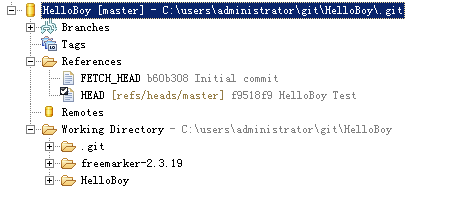
在弹出的窗口中,将项目的网络URI拷贝到下图中,选择“next”.
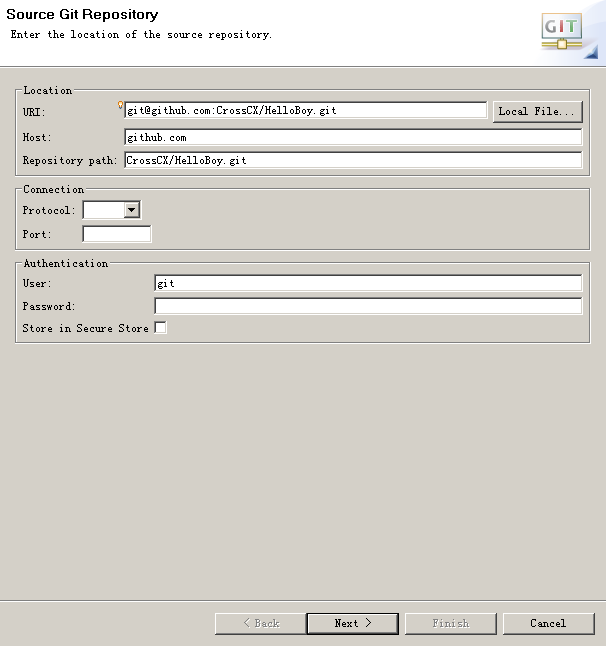
在弹出的窗口中,选择“Add All Branches Spec”,选择Finish。然后会弹出Fetch成功的对话框。
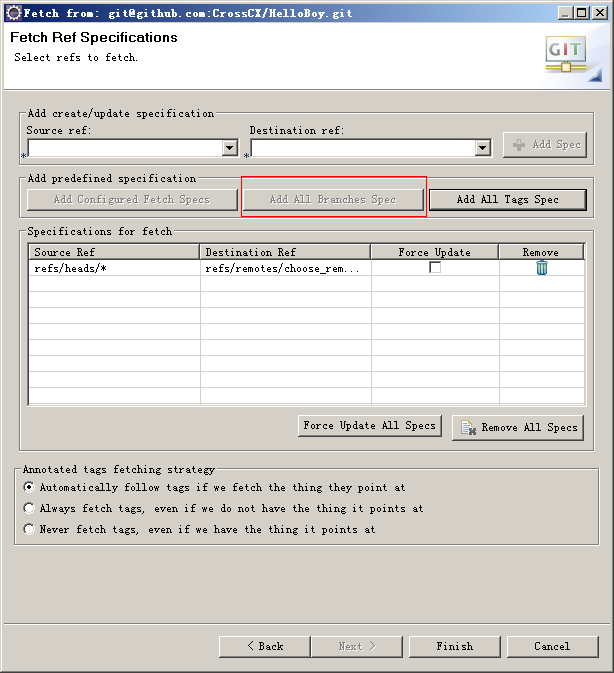
继续在Git资源目录下,选择Team - merge。因为只有两者同步后,才可以将本地的代码提交到网络上。这里选择“merge”。
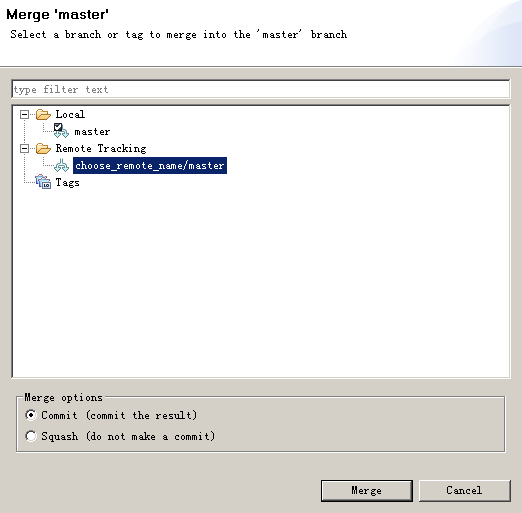
merge过后,会弹出merge成功的对话框。然后,选择HelloBoy项目,选择Team - Remote - Push,弹出如下图所示对话框。
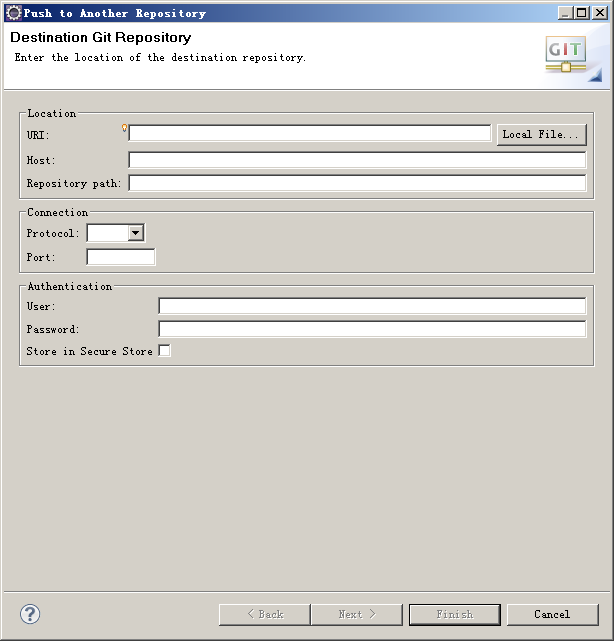
在GitHub官网打开所创建的HelloBoy库,选择SSH,将URL拷贝上面图中的URI中,会出现下图所示的内容。选择”Next“。
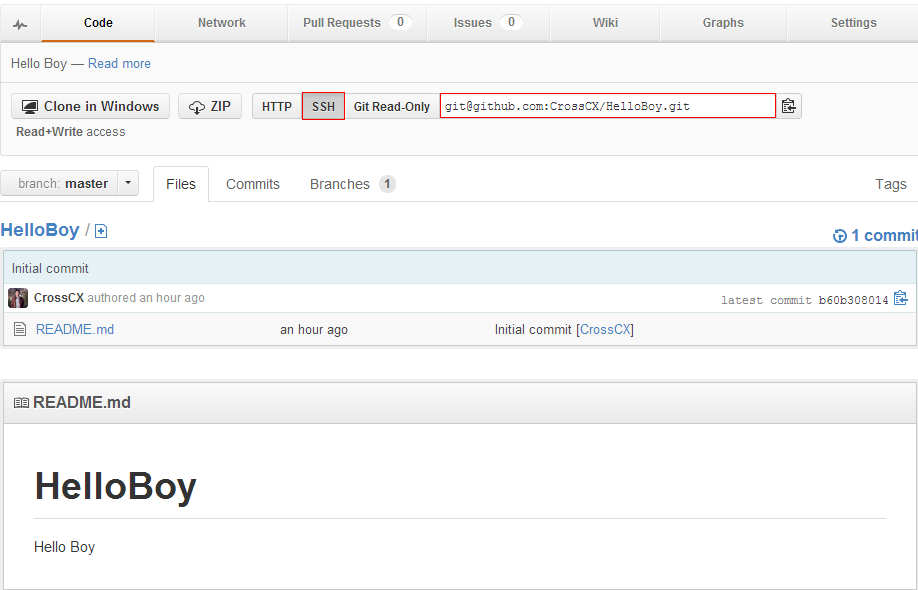
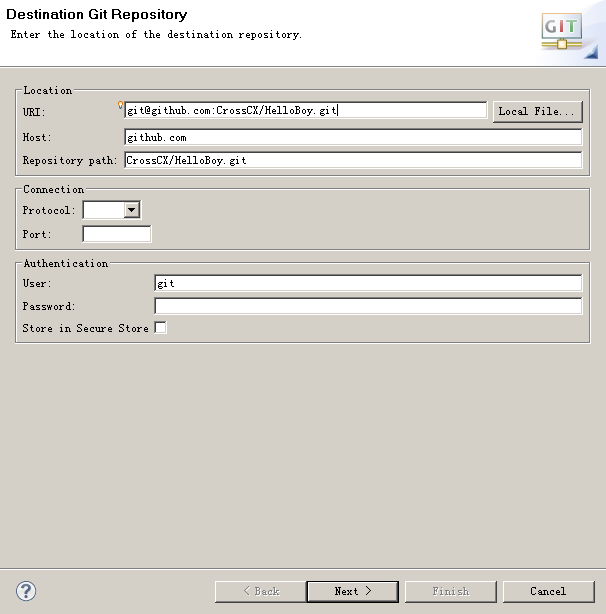
在接下来弹出的对话框中,选择”Add All Branches Spec“,选择”Next“。
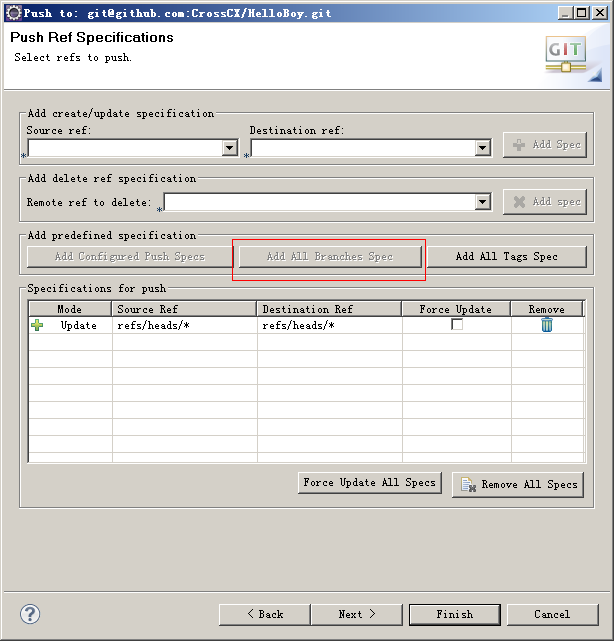
会弹出Push成功的对话框。至此GitHub环境搭建成功,每次提交代码都重复上面的步骤即可。





 本文详细介绍了如何在Eclipse中设置SSH密钥,将其与GitHub账户连接,创建并分享项目,以及本地代码库与远程代码库的同步过程,确保代码的高效管理和版本控制。
本文详细介绍了如何在Eclipse中设置SSH密钥,将其与GitHub账户连接,创建并分享项目,以及本地代码库与远程代码库的同步过程,确保代码的高效管理和版本控制。
















 1153
1153

 被折叠的 条评论
为什么被折叠?
被折叠的 条评论
为什么被折叠?








